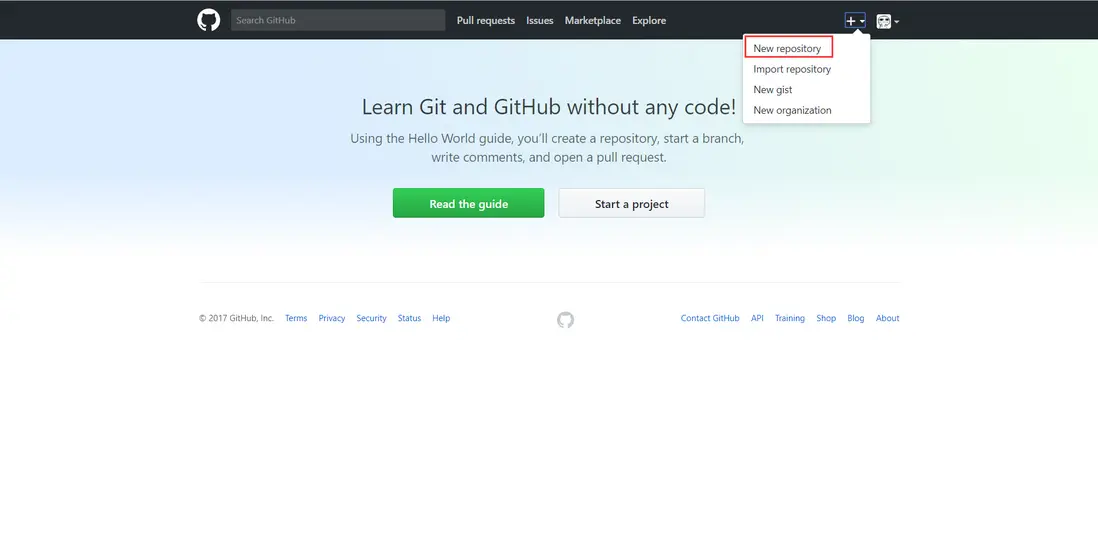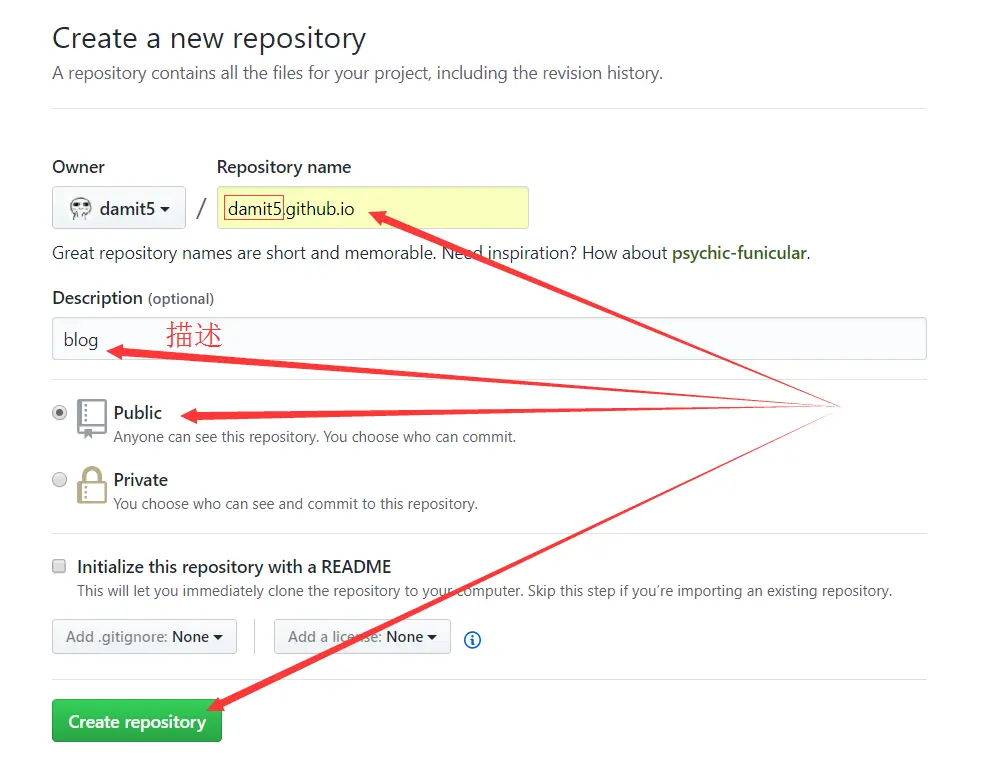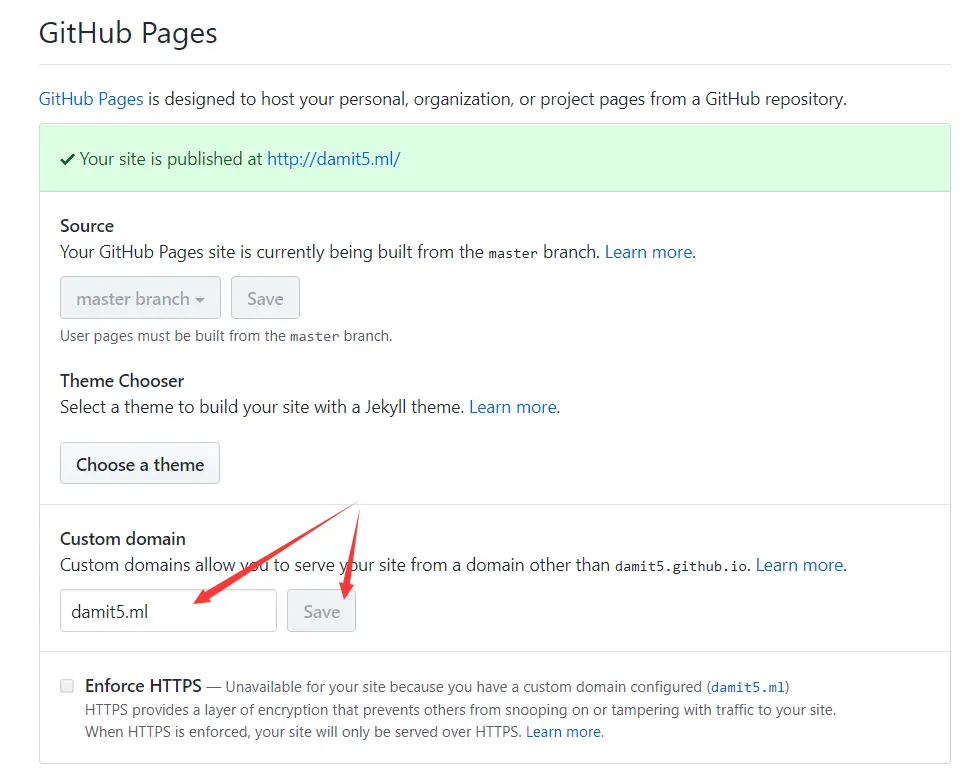hexo+Github Pages博客搭建全過程
聲明: 演示環境為Ubuntu 16.04,記錄時間為16~17年。
創建倉庫
[!NOTE]
目的是使用GitHub Pages來部署我們的博客。
註冊GitHub賬號,官網地址:https://github.com/
登錄後如下圖,點擊創建倉庫
填寫倉庫信息即可
倉庫名稱必須是用户名.github.io,比如我的用户名是damit5,那麼我就填damit5.github.io
配置SSH
[!NOTE]
目的是為了方便上傳內容到github中。
設置user name 和 email
git config --global user.name "你的GitHub用户名"
git config --global user.email "你的GitHub註冊郵箱"生成ssh密鑰
ssh-keygen -t rsa -C "你的GitHub註冊郵箱"一般這種情況下是不需要密碼的,所以一直回車就好
成功後,用户文件夾下就會有一個新的文件夾 .ssh,裏面就有剛剛創建的ssh密鑰文件id_rsa和id_rsa_pub
[!NOTE]
注:id_rsa文件是私鑰,要妥善保管,id_rsa.pub是公鑰文件。
添加公鑰到GitHub
點擊用户頭像,然後再點擊Settings選項
在用户設置欄,點擊SSH and GPG keys選項,然後點擊New SSH key
將 id_rsa.pub 的內容複製到Key 文本框中,再點擊Add SSH key
測試SSH
ssh -T git@github.com接下來會顯示出下面的確認信息
The authenticity of host 'github.com (192.30.255.112)' can't be established.
RSA key fingerprint is SHA256:nThbg6kXUpJWGl7E1IGOCspRomTxdCARLviKw6E5SY8.
Are you sure you want to continue connecting (yes/no)? 輸入yes然後回車
如果顯示出下面的內容則表示成功(damit5是用户名)
Hi damit5! You've successfully authenticated, but GitHub does not provide shell access.安裝Node.js
[!NOTE]
安裝hexo所需要的環境
安裝過程
curl -o- https://raw.githubusercontent.com/creationix/nvm/v0.33.0/install.sh | bash然後,將以下代碼添加至到profile(~/.bash_profile, ~/.zshrc, ~/.profile, ~/.bashrc其中之一)文件中
export NVM_DIR="$HOME/.nvm"
[ -s "$NVM_DIR/nvm.sh" ] && . "$NVM_DIR/nvm.sh"重啓終端,輸入以下指令安裝node最新的LTS版本
nvm install --lts=boronNPM加速
Node.js默認是通過npm進行包管理的,但npm官方源在國內速度非常慢,建議大家使用淘寶npm鏡像,方法如下:
npm install -g cnpm --registry=https://registry.npm.taobao.org安裝成功後,就可以能過以下指令加速安裝相用包啦
cnpm install [PackageName]hexo安裝編譯
安裝hexo
安裝好Node.js環境後,就可以通過node的npm包管理工具安裝hexo,執行以下指令(當然cnpm可以換成npm,這裏使用淘寶加速)
cnpm install hexo-cli -ghexo全局安裝一次就夠了,後面可以直接使用hexo相關的操作。
創建博客文件夾
在此目錄下管理自己的博客源碼
mkdir blog
cd blog初始化hexo
hexo init安裝依賴包
cnpm install生成靜態頁面
hexo g啓動本地服務器
hexo s
上面2條命令也可以結合為hexo s -g
出現以下內容則説明hexo環境安裝成功
INFO Start processing
INFO hexo is running at http://localhost:4000/. Press Ctrl+C to stop.
部署hexo
添加遠程倉庫
編輯_config.yml,找到最後的內容
## Docs: https://hexo.io/docs/deployment.html
deploy:
type:
添加GitHub倉庫信息
# Deployment
## Docs: https://hexo.io/docs/deployment.html
deploy:
type: git
repo: git@github.com:damit5/damit5.github.io.git
branch: master
PS: type、repo、branch的前面和後面都有2個空格
安裝git插件
cnpm install hexo-deployer-git --save部署
hexo deploy如果沒有意外,部署就成功了,可以打開 https://<用户名>.github.io 查看。
比如我的就是 : https://damit5.github.io/
自定義域名配置
注:該域名為幾年前我用的域名,最新的域名是gm7.org
現在已經可以通過 https://yourname.github.io 來訪問自己的博客站點啦。這時可能有人會説了,大家都通過github.io來訪問,好沒個性,能不能配置用自己的域名來訪問自己的站點。答案當然可以。
首先,你得有個自己的域名,如果還沒,那就去買個。
進域名控制枱
在解析裏面添加一條CNAME記錄,指向yourname.github.io即可。
打開項目,選擇 setting
找到GitHub Pages
這樣就可以通過自己的域名來訪問了
hexo基礎使用
基礎
hexo new"postName" #新建文章
hexo new page"pageName" #新建頁面
hexo generate #生成靜態頁面至public目錄
hexo clean #清除生成內容
hexo server #開啓預覽訪問端口(默認端口4000,'ctrl + c'關閉server)
hexo deploy #將.deploy目錄部署到指定空間
hexo help # 查看幫助
hexo version #查看hexo的版本hexo 命令縮寫
hexo g:hexo generate
hexo c:hexo clean
hexo s:hexo server
hexo d:hexo deployhexo 命令組合
hexo clean && hexo g -s #清除、生成、啓動
hexo clean && hexo g -d #清除、生成、部署修改主題
https://hexo.io/themes/